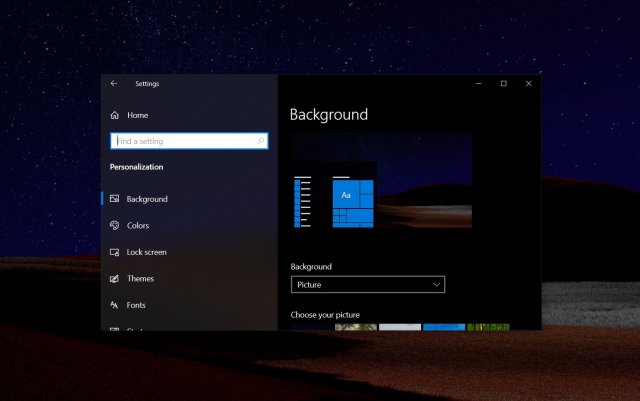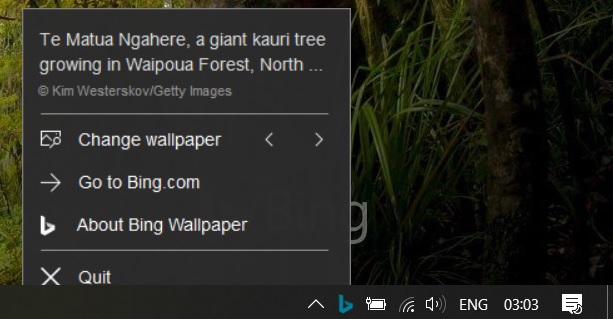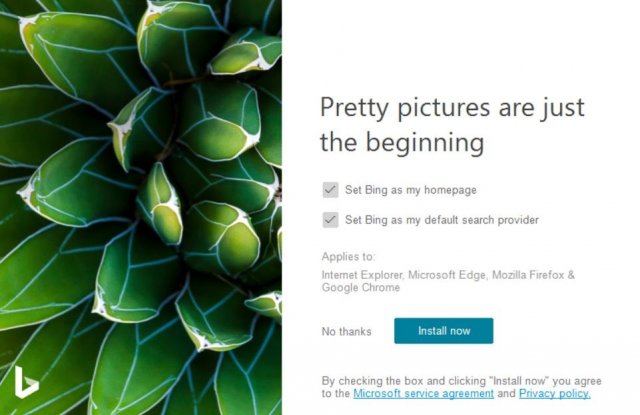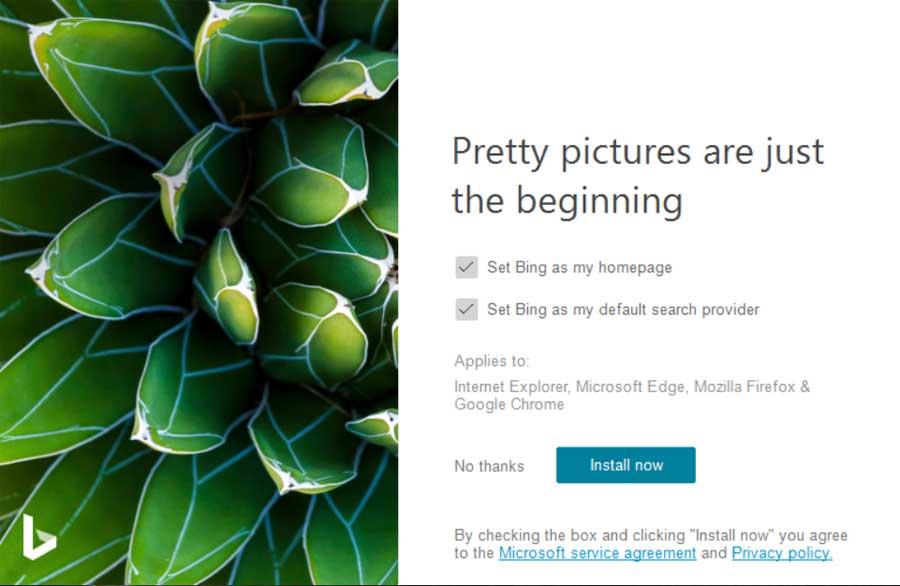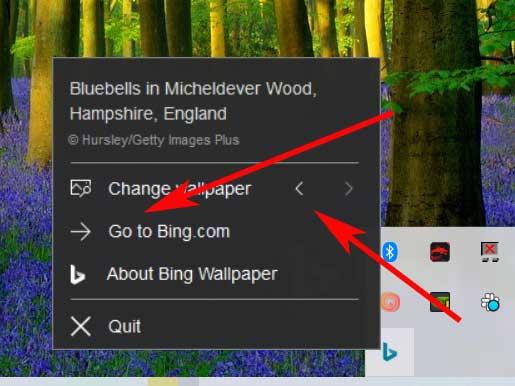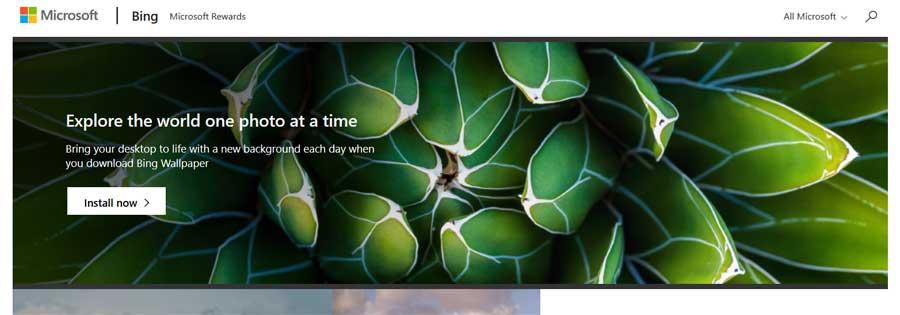- Новые обои на рабочий стол каждый день
- Установка и настройка
- Microsoft выпустила приложение для смены обоев Bing в Windows 10
- Обои Bing на рабочем столе компа: как настроить автоматическую загрузку и обновление
- Обзор BingWallpaper: меняйте обои для рабочего стола ежедневно с фото Бинга
- Меняйте фон рабочего стола Windows ежедневно
- Получите максимум от BingWallpaper и настройте Windows
- Как настроить и использовать программу Microsoft
- Другие предложения, чтобы изменить обои Windows
- Скачать обои Bing бесплатно
Новые обои на рабочий стол каждый день

Приложение представляет из себя окно со строкой поиска Bing (поисковая машина от Microsoft), что мало интересно для рунета. Также есть новости, погода, тренды, но всё на английском. Мы же будем использовать только функцию обоев для рабочего стола.
Установка и настройка
После инсталляции приложения, рекомендую оставить только первую галочку «Make the Bing homepage image your desktop background». Именно она отвечает за обои. Остальные галочки установят поисковую систему Bing как основную, убираем.
Кликаем по значку «i» и настраиваем период обновления обоев. Рекомендую выбрать все категории, высокое качество гарантировано:
По умолчанию программа своим присутствием мешает в панели задач и полупрозрачным элементом в верхнем углу рабочего стола. Так как мы не собираемся постоянно обращаться к программе, то уберём это. Нажимаем на шестерёнку и идём на вкладку «General»

Теперь окно программы можно открыть только из системного трея (возле часиков) или с помощью горячих кнопок «Ctrl+Q». По умолчанию уже установлен автоматический запуск вместе с Windows.
Примечание: приложение расcчитано на операционную систему Windows 7/8/10 и выше. Если у вас Windows XP то программа работать не будет.
Источник
Microsoft выпустила приложение для смены обоев Bing в Windows 10
В Windows 10 вы можете персонализировать свой рабочий стол с помощью пользовательских фоновых изображений и цветовых акцентов. Этот опыт улучшается благодаря новому приложению Microsoft, которое будет менять ежедневные изображения Bing на вашем устройстве, а затем устанавливать их в качестве фона рабочего стола.
Microsoft говорит, что ее новое приложение «Обои Bing» позволит пользователям изменять фон рабочего стола на те же обои, что и на домашней странице Bing, в качестве «Изображения дня». По сути, это приложение, наконец, позволит вам официально использовать эти обои Bing в качестве фона рабочего стола.
Bing Wallpaper — это настольное приложение, и оно довольно легкое и простое. После загрузки и установки приложение останется в системном трее. Вы можете нажать на его значок, чтобы узнать больше об изображении дня, и значок также позволит вам изменить обои.
Вы можете скачать и установить приложение Bing Wallpaper бесплатно, но стоит отметить, что дополнительные компоненты поставляются вместе с установщиком. Установщик предлагает возможность установить Bing в качестве домашней страницы в браузере и поставщика поиска по умолчанию в Chrome, Firefox или Edge.
Вам следует снять флажки в установщике, если вы не хотите видеть неожиданные изменения в поисковой системе вашего браузера по умолчанию.
Bing Wallpaper не предлагается через Microsoft Store, но вы можете скачать его по ссылке ниже и установить как любое другое классическое приложения Win32.
Если вы ищете альтернативу, вы должны попробовать «Динамическую тему» из магазина Microsoft Store, которая устанавливает изображение Bing в качестве фона рабочего стола, а приложение также позволяет вам напрямую сохранять эти изображения для дальнейшего использования.
Источник
Обои Bing на рабочем столе компа: как настроить автоматическую загрузку и обновление
Как вы знаете, мега-живописные картинки на главной странице своего фирменного поисковика компания Microsoft исправно обновляет каждый день (время от времени размещая вместо статических фото подвижные изображения). Более того, каждому юзеру, который зашел на Bing, предоставляется возможность совершенно бесплатно скачать понравившуюся картинку. Но вот эта самая возможность так легко и просто качать и ставить симпатичные обои Bing на рабочий стол компа ограничена. Тем не менее …
Кстати, скачать понравившуюся картинку с Bing и вручную установить ее в качестве фона можно, притом не только сегодняшнюю, но и некоторые (но не все) предыдущие — тоже.
Для этого «отматываем» их с помощью стрелочек, расположенных в нижней части экрана. Потом там же наводим курсор мыши на кнопку с фотиком и в выскочившем меню жмем «Скачать сегодняшнее изображение«.
Однако менять обои Bing в такой трудозатратный способ — это, конечно, не дело, даже не смотря на то, что картинки у Microsoft действительно очень красивые и качественные (и бесплатные). Потому загрузку и смену оригинальных обоев Bing не плохо было бы как-то упростить и автоматизировать. И сейчас мы расскажем, как это можно сделать.
Итак, как автоматически качать и менять обои Bing Wallpaper на компе.
Вы, наверное, уже поняли, что для успеха затеи нужен специальный программный инструмент. И такой есть (спасибо его авторам), называется незатейливо — Bing Wallpaper (ссылка на каталог в GitHub). Выполнен он в виде скрипта (на Python-е) и оформлен в виде exe-файла, который нужно просто скачать и запустить.
Но с этим тоже есть нюанс: exe-шник надо запускать каждый раз, когда возникает желание (или необходимость) скачать свежую картинку с Bing на рабочий стол компьютера. Так что, файлик надо либо разместить где-нибудь в удобном месте, что находить и активировать его было удобнее, либо создать соответствующее задание в Windows, которая будет сама запускать Bing Wallpaper раз в сутки в определенное время и качать обои Bing автоматом.
Собственно, программка сама по себе тоже автоматизирована и после активации для работы ей требуется только подключение к интернету. Потом она сама находит последнюю картинку в Bing, скачивает ее (если опция загрузки для конкретного изображения доступна) и, если такой же на компе еще не существует, то устанавливает в качестве фонового рисунка на рабочий стол.
Все полученные файлы программка по умолчанию сохраняет в папку Bing_Pic_of_the_day, которую сама и организовывает. Так что, всегда можно зайти в эту папочку и взять оттуда картинку для фона повторно.
Если же вы решите свое участие в данном процессе минимизировать, то, как мы уже сказали, надо только грамотно прописать задание Windows.
Для этого:
- открываем меню «Пуск«;
- в строке поиска пишем «Планировщик заданий» (Task Scheduler) и после того, как он найдется, открываем;
- в левой части окна кликаем «Библиотека планировщика заданий» и потом в правой — «Создать задачу«;
- появится еще одно окно, в нем открываем вкладку «Общие» (если она не открылась сразу), придумываем имя (к примеру, «Обои Bing«) и, если нужно, пишем описание;
- переходим во вкладку «Триггеры«, кликаем «Создать«, в следующем окошке выбираем «Ежедневно» и жмем «ОК» (окно закроется);
- открываем вкладку «Действия«, жмем «Создать«, в следующем окне жмем «Обзор«, находим файл bing_wallpaper.exe (архив, в котором в его скачаете называется bing-wallpaper-master) и кликаем «ОК«;
- снова — «ОК«, после чего задание будет создано.
Теперь ваш комп будет сам скачивать обои Bing и менять себе заставку рабочего стола. Если или когда вам это надоест, вы можете просто открыть «Планировщик заданий» и удалить это задание.
Источник
Обзор BingWallpaper: меняйте обои для рабочего стола ежедневно с фото Бинга
Windows 10 это операционная система для настольных ПК, которая постоянно растет и развивается, принадлежит Microsoft. Но это софтверный гигант, у которого, в свою очередь, есть большое количество дополнительных программ и платформ.
Вот почему, как мы смогли проверить на протяжении многих лет, фирма пытается продвигать некоторые из своих менее известных продуктов через другие, более популярные. Это случай его поисковой системы в Интернете, Bing Элемент, который пытается конкурировать со всемогущим Google, но безуспешно. Однако, Microsoft не сдается и пытается сделать его все более полезным для большинства пользователей.
Меняйте фон рабочего стола Windows ежедневно
Поэтому сама компания через некоторые другие свои продукты, как, например, в Windows 10, пытается использовать собственную поисковую систему. Это вполне логичный шаг, так как эта фирма, как и любая другая, хочет захватить большую часть рынка для себя. Что ж, теперь мы собираемся показать вам способ воспользоваться этой поисковой системой, используете ли вы ее регулярно или нет.
Мы собираемся достичь всего этого через интересное приложение под названием BingWallpaper , Это программное обеспечение, выпущенное той же компанией из Редмонда, которое работает как приложение для обоев Bing для Windows , Прежде всего, и для тех из вас, кто не знает, скажем, что веб-сайт Поисковая система Bing , на своей главной странице, показывает новое и яркое изображение ежедневно. Эти фотографии высокое разрешение и даже поместится на большом экране без проблем.
В то же время мы должны знать, что Microsoft позволяет нам загружать изображение Bing на наш компьютер и использовать его в качестве обоев на рабочем столе. Поэтому, пользуясь этим, гигант Редмонда запустил приложение под названием Bing Wallpaper для Windows. Это фокусируется на том, когда мы его устанавливаем, он меняет обои для рабочего стола с новым изображением страницы Bing каждый день.
Получите максимум от BingWallpaper и настройте Windows
Таким образом, мы получаем впечатляющие обои на рабочем столе Windows каждый день и ничего не делаем. По заявлению своего разработчика, программа позволяет пользователям устанавливать образ Bing домашняя страница как их обои для рабочего стола в системе.
В то же время вышеупомянутые обои Bing включают коллекцию привлекательных изображений со всего мира, которые были представлены в прошлом в Bing. Таким образом, мы не только будем видеть новое изображение на рабочем столе каждый день, но мы также можем просматривать другие фотографии и узнавать, откуда они берутся. Конечно, мы должны иметь в виду, что после установки этого программного обеспечения Bing становится главной страницей и поисковой системой по умолчанию. Это то, что эффективно в Internet Explorer, край , Firefox и Chrome браузеры .
В то же время, чтобы избежать этого, нам нужно только снять отметки с двух записей, которые мы видим в окне установки программы. Какое бы решение мы ни приняли, после установки BingWallpaper он помещается в системном трее работает в фоновом режиме.
Как настроить и использовать программу Microsoft
Скажите, что это программа, которая также работает как можно скорее и что мы получаем доступ, щелкнув правой кнопкой мыши на иконке, которая создается. Таким образом и из того же, мы будем иметь возможность изменить фон рабочего стола с одним нажатием кнопки. На самом деле мы можем идти вперед или назад, выбирая тот, который нам нравится больше всего.
Таким же образом и из появившегося меню у нас будет возможность найти себя на главной странице поисковой системы Microsoft из нашего предпочтительного браузера. В то же время мы должны знать, что это программа, которая сама вносит изменения в внешний вид, как только она установлена. Поэтому после загрузки и установки BingWallpaper в Windows настроенный фон рабочего стола автоматически изменится. Но мы также можем закрыть его из Quit кнопка .
Другие предложения, чтобы изменить обои Windows
Это то, что мы также будем иметь возможность осуществить другими способами. Мы ссылаемся на возможность автоматического изменения компьютера задний план . Это то, что сама Windows 10 позволяет нам делать самостоятельно из Параметры Приложение.
Однако мы также можем сделать это процессом, который выполняется каждый раз, когда мы запускаем компьютер. В частности, мы добьемся этого с помощью программы под названием WallPaper SlideShow LT, которую вы сможете подробно узнать благодаря тому, что мы уже говорили об этом.
Скачать обои Bing бесплатно
Чтобы закончить, мы покажем вам, как делать с BingWallpaper программа установить его в Windows. Следует отметить, что это абсолютно бесплатный запуск Microsoft.
Поэтому, чтобы иметь возможность загрузить и установить BingWallpaper на вашем Windows PC это то, что вы можете сделать из официальный сайт Редмонда .
Источник